Como remover fundo no Canva
Publicados: 2023-11-13Você está cansado de lutar para remover o fundo de suas imagens? Não procure mais! Neste artigo, mergulharemos no mundo do Canva e exploraremos como você pode remover fundos facilmente com apenas alguns cliques. Quer você seja um designer gráfico, gerente de mídia social ou simplesmente alguém que adora criar recursos visuais, saber como remover fundos no Canva levará seus designs a um nível totalmente novo. Diga adeus à tediosa edição manual e olá à manipulação perfeita de imagens!
Índice
Por que remover o fundo do Canva é importante
Remover o fundo no Canva pode parecer um pequeno detalhe, mas é crucial para criar designs visualmente atraentes. Ao eliminar elementos desnecessários e isolar o assunto, você pode obter uma aparência limpa e profissional. Esteja você trabalhando em uma apresentação, postagem em mídia social ou banner de site, remover o plano de fundo pode ajudar a chamar a atenção para o seu foco principal.
Uma das principais vantagens de remover o fundo no Canva é que permite maior flexibilidade na personalização do design. Depois de isolar o assunto eliminando o fundo, você pode experimentar facilmente diferentes fundos ou até mesmo criar fundos transparentes para integrar perfeitamente seu design com outros recursos visuais. Este nível de adaptabilidade permite que os designers transmitam a sua mensagem de forma mais eficaz e garante que os seus visuais estejam de acordo com a marca.
Além disso, remover o fundo do Canva ajuda a melhorar a consistência visual em várias plataformas. Diferentes plataformas podem ter diferentes dimensões ou esquemas de cores que contrastam com o plano de fundo original de uma imagem. Ao removê-lo e substituí-lo por um neutro ou complementar, você pode garantir que seu design pareça coeso e profissional, independentemente de onde for postado.
Concluindo, embora remover o fundo do Canva possa ser visto como uma tarefa tediosa por alguns, sua importância não pode ser exagerada ao tentar criar designs visualmente impressionantes. Permite maior flexibilidade em termos de personalização e melhora a consistência visual entre plataformas. Então, da próxima vez que você estiver trabalhando em um projeto de design no Canva, não se esqueça desse detalhe aparentemente pequeno – pode fazer toda a diferença!
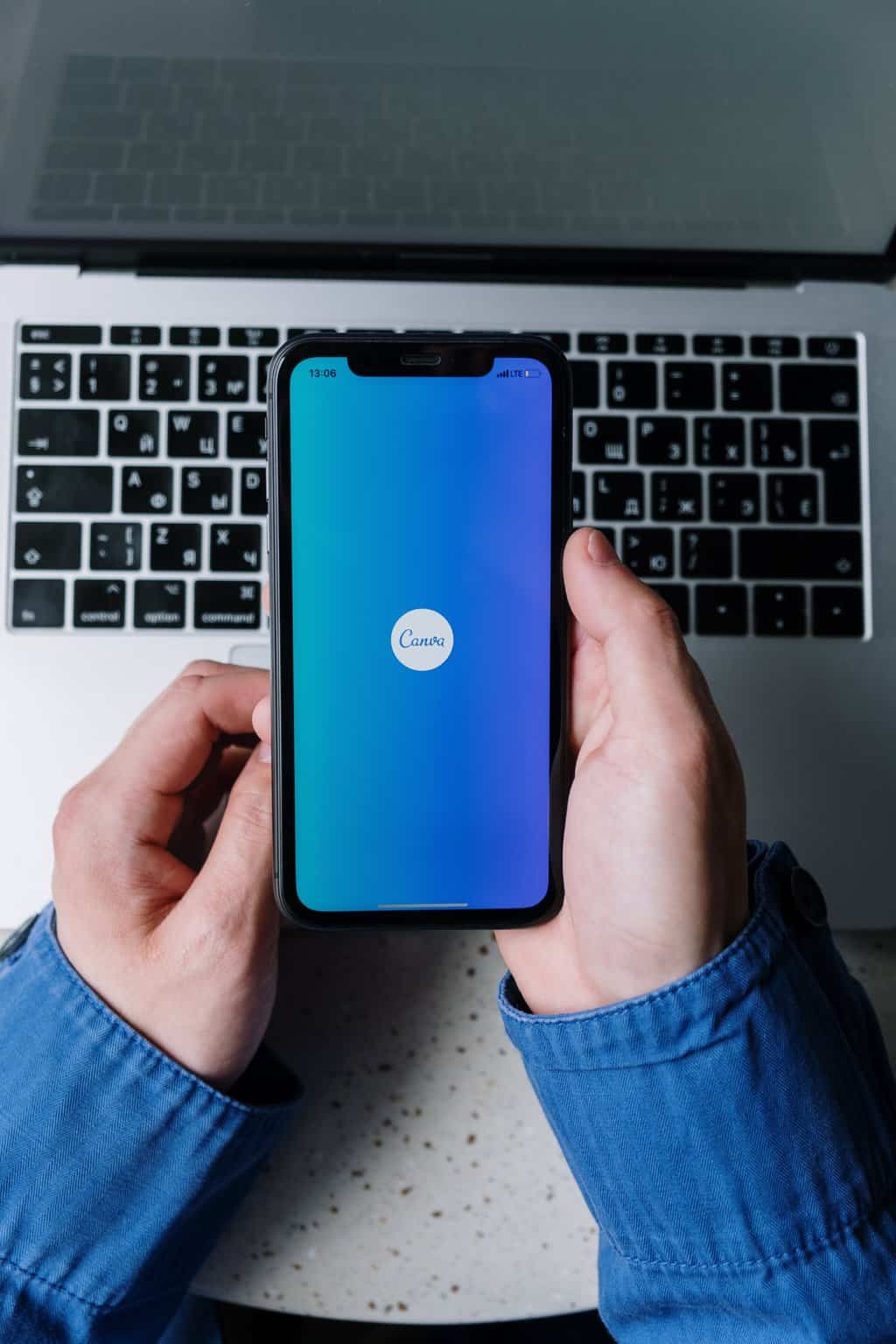 Passo 1: Acessando a ferramenta Removedor de Fundo
Passo 1: Acessando a ferramenta Removedor de Fundo
Para começar a remover fundos no Canva, o primeiro passo é acessar a ferramenta Removedor de Fundo. Esse recurso bacana permite extrair facilmente o assunto de uma imagem de seu plano de fundo, tornando-o perfeito para criar designs com aparência profissional ou aprimorar suas postagens nas redes sociais. Para acessar esta ferramenta, abra o Canva e selecione o tipo de design que deseja trabalhar, seja um slide de apresentação, gráfico para redes sociais ou qualquer outro formato. Depois de escolher o modelo ou tamanho de tela desejado, clique na guia “Elementos” localizada no lado esquerdo da tela.
Na guia Elementos, localize e clique na ferramenta Removedor de fundo. Ele deve estar listado em Ferramentas de edição de fotos. Uma vez selecionado, você será solicitado a fazer upload de uma imagem do seu dispositivo ou escolher uma da extensa biblioteca do Canva. Lembre-se que esta ferramenta funciona melhor com imagens de alto contraste e com bordas nítidas para melhor precisão na extração de objetos. Então escolha uma foto adequada e vamos para a Etapa 2: Usando a ferramenta Removedor de fundo no Canva!
Etapa 2: enviando sua imagem
Carregar sua imagem é uma etapa interessante no processo de remoção de fundos com o Canva. É o momento em que sua criatividade começa a tomar forma e você dá vida à sua visão. O Canva oferece uma experiência de upload perfeita, permitindo que você transfira facilmente a imagem com a qual deseja trabalhar do seu computador ou armazenamento em nuvem diretamente para a plataforma de edição.
Uma das grandes vantagens de usar o Canva para remoção de fundo é o suporte a diversos formatos de arquivo. Quer você tenha um arquivo JPEG, PNG, GIF ou até mesmo SVG, o Canva pode cuidar de tudo. Isso significa que você tem flexibilidade para trabalhar com qualquer tipo de imagem e ainda obter resultados com aparência profissional.
Além disso, uma vez carregado, o Canva oferece amplas opções para personalizar sua imagem antes de mergulhar na remoção do fundo. Você pode recortá-lo ou redimensioná-lo para caber perfeitamente no seu projeto, ajustar os níveis de brilho e contraste para melhorar o apelo visual e até mesmo aplicar filtros ou adicionar sobreposições de texto, se desejar. Essa versatilidade capacita os criadores como nunca antes, oferecendo um kit de ferramentas completo em uma plataforma. Então vá em frente e dê asas à sua imaginação – o Canva tem o que você precisa!
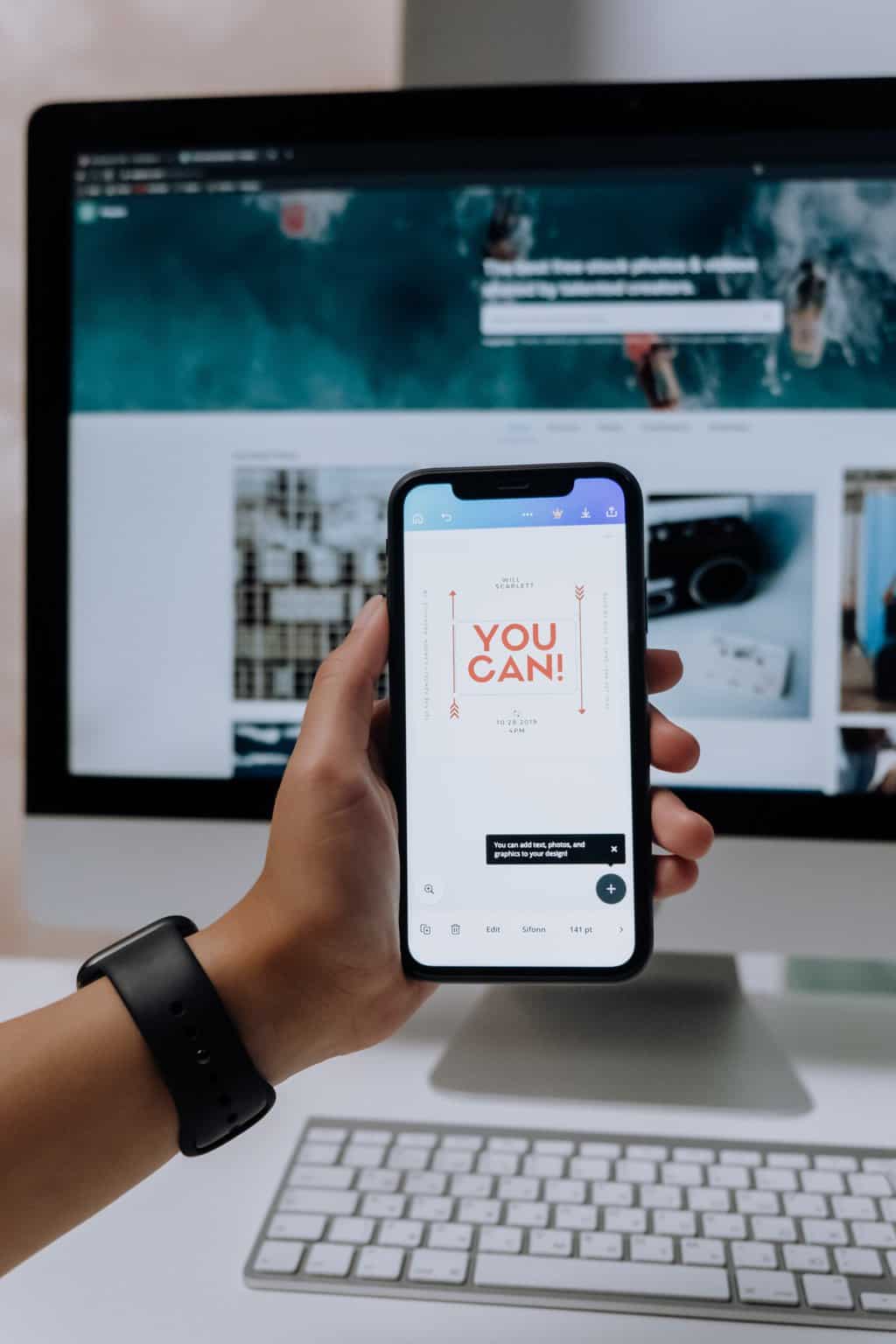 Etapa 3: aplicando a ferramenta Removedor de fundo
Etapa 3: aplicando a ferramenta Removedor de fundo
Etapa 3: Aplicar a ferramenta Removedor de fundo é onde a verdadeira mágica acontece. Esta ferramenta poderosa do Canva permite remover facilmente o fundo de qualquer imagem com apenas alguns cliques. Diga adeus à tediosa seleção e apagamento manual!

Para usar o Removedor de Fundo, basta selecionar a imagem que deseja editar e clicar na aba Efeitos na barra de ferramentas. A partir daí, role para baixo até encontrar a opção Removedor de fundo e clique nela. O Canva detectará automaticamente o assunto principal da sua imagem e removerá seu fundo, deixando você com um recorte limpo pronto para ser colocado em qualquer fundo de sua escolha.
Uma coisa que vale a pena notar é que, embora o Removedor de Fundo do Canva faça um trabalho impressionante na maioria das vezes, nem sempre é perfeito. Imagens particularmente complexas ou intrincadas às vezes podem apresentar desafios para ferramentas de remoção automática como esta. Nesses casos, pode ser necessário refinar manualmente alguns detalhes usando ferramentas de edição adicionais disponíveis no Canva ou considerar usar outro método. No entanto, para a maioria das imagens do dia a dia e gráficos simples, o Removedor de Fundo do Canva oferece resultados excelentes com rapidez e facilidade.
Então vá em frente e experimente esta ferramenta incrível no Canva – veja como ela simplifica seu processo de design, eliminando longas horas gastas na edição de planos de fundo. Com a Etapa 3 concluída com sucesso, você está pronto para adicionar efeitos ou escolher novos planos de fundo para sua imagem – transformando seus designs de comuns em extraordinários com apenas alguns cliques!
Etapa 4: ajustar as configurações para obter melhores resultados
Ajustar as configurações é uma etapa crucial para remover o fundo do Canva. Ao ajustar as configurações, você pode obter resultados mais precisos e refinados. Uma das principais configurações a serem observadas é o nível de tolerância. Esta configuração determina quanto do plano de fundo será selecionado ou removido. Aumentar o nível de tolerância permite uma seleção mais ampla, enquanto diminuí-lo concentra-se em detalhes menores. Experimentar diferentes níveis de tolerância pode ajudá-lo a encontrar o equilíbrio certo entre precisão e eficiência.
Outra configuração importante a ser ajustada é o enevoamento. O enevoamento cria uma transição suave entre o assunto e a área ao redor, dando à imagem uma aparência mais natural. Um valor de difusão mais alto significa uma transição mais suave, enquanto valores mais baixos resultam em arestas mais nítidas. Dependendo da complexidade da sua imagem e do resultado desejado, brincar com vários valores de difusão pode fazer toda a diferença.
Além disso, aproveite outras ferramentas disponíveis no Canva para refinar ainda mais sua seleção. A ferramenta Pincel permite adicionar ou subtrair manualmente partes de sua seleção com precisão, garantindo que nenhum detalhe seja perdido durante a remoção do fundo. Além disso, o uso de opções avançadas como Refinar borda ou Dureza da borda pode ajudar a aprimorar áreas com bordas complexas ou irregulares para obter melhores resultados gerais.
Não subestime como o ajuste dessas configurações pode elevar suas habilidades de edição de imagens e produzir visuais impressionantes que se destacam dos demais em plataformas de mídia social ou sites!
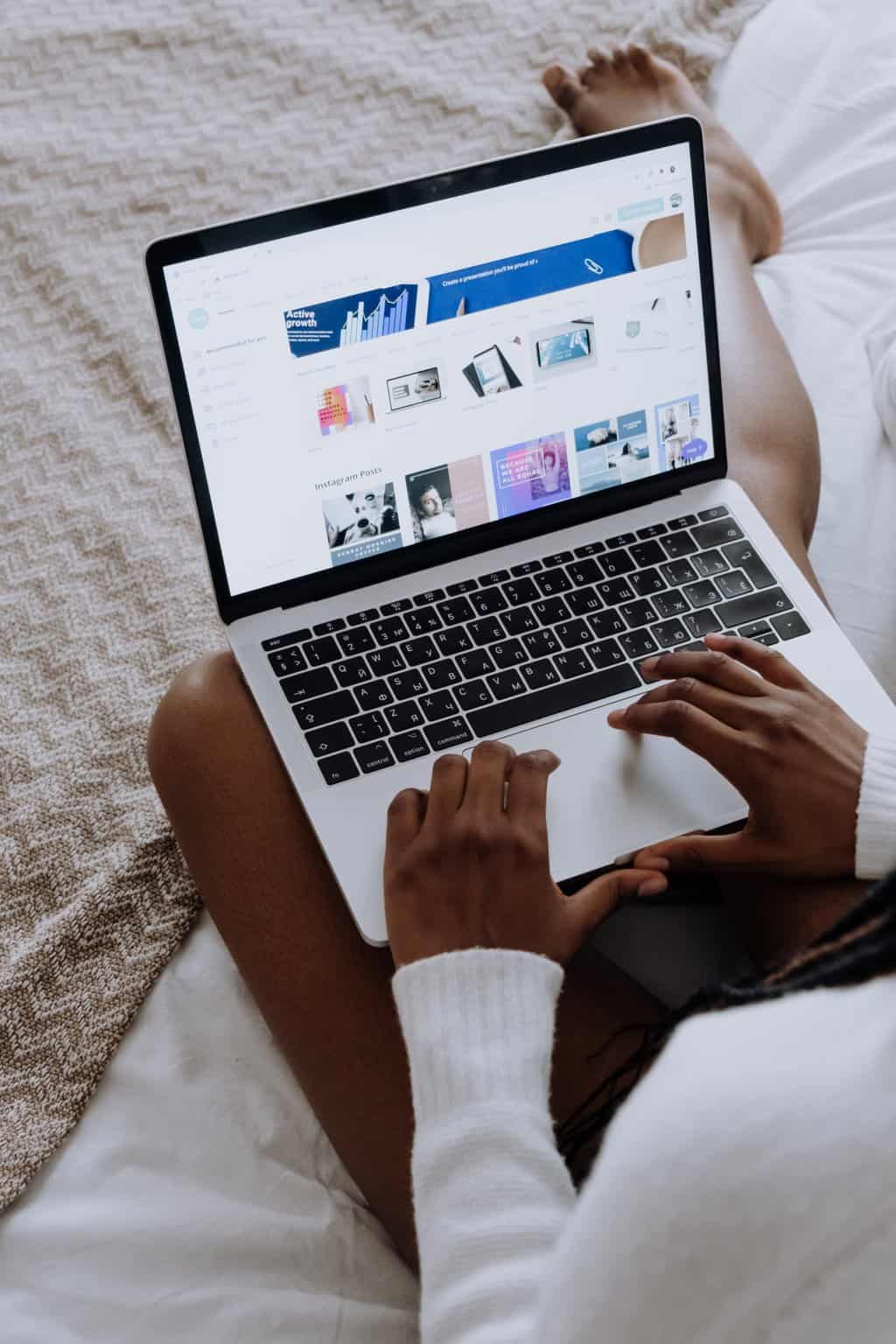 Etapa 5: baixando e salvando sua imagem editada
Etapa 5: baixando e salvando sua imagem editada
Depois de remover com sucesso o fundo da sua imagem no Canva, é hora de baixar e salvar sua obra-prima editada. Esta etapa final permite preservar seu trabalho e utilizá-lo de diversas maneiras, como compartilhá-lo nas redes sociais ou utilizá-lo para apresentações profissionais.
Ao baixar sua imagem do Canva, considere o formato de arquivo que melhor atende às suas necessidades. O Canva oferece várias opções, incluindo JPEG, PNG e PDF. A escolha do formato certo dependerá de fatores como a finalidade da sua imagem e o uso pretendido. Por exemplo, se você quiser usar sua imagem editada em um site ou plataforma digital, salvá-la como um arquivo PNG manterá sua alta resolução e a capacidade de ter um fundo transparente.
Além de escolher o formato de arquivo apropriado, pense onde deseja salvar a imagem editada. Organizar uma pasta dedicada especificamente pode ser benéfico para facilitar o acesso em projetos ou revisões futuras. Além disso, adicionar nomes descritivos a diferentes versões de suas edições garante que você possa localizá-las rapidamente quando necessário. Ao salvar e organizar diligentemente esses arquivos com intencionalidade hoje, você estará se preparando para obter maior eficiência no futuro ao trabalhar com várias imagens ou revisitar designs anteriores
Conclusão: aprimore seus designs com o recurso de remoção de fundo do Canva
Concluindo, o recurso de remoção de fundo do Canva é uma ferramenta poderosa que pode levar seus designs para o próximo nível. Ao remover facilmente fundos indesejados, você tem a liberdade de criar gráficos mais limpos e com aparência mais profissional. Esteja você criando um logotipo, uma postagem em mídia social ou um slide de apresentação, esse recurso permite que você se concentre no assunto principal e faça com que ele se destaque.
Uma das grandes vantagens do recurso de remoção de fundo do Canva é sua simplicidade. Com apenas alguns cliques, você pode se livrar de fundos que distraem e criar uma integração perfeita entre seu design e o ambiente. Isso pode ser particularmente útil ao trabalhar em materiais de marketing ou imagens de produtos onde você deseja destacar elementos específicos sem distrações visuais.
Além disso, ao usar o recurso de remoção de fundo do Canva de forma eficaz, você tem a oportunidade de experimentar diferentes fundos e ver o que funciona melhor para o seu design. Você pode escolher entre a extensa biblioteca de imagens de alta qualidade do Canva ou fazer upload de seus próprios planos de fundo personalizados para um toque mais personalizado. No geral, esse recurso capacita os designers com maior controle sobre seus recursos visuais e os ajuda a criar designs atraentes que deixam uma impressão duradoura em seu público.
Então, por que se contentar com designs comuns quando você pode aprimorá-los com o recurso de remoção de fundo do Canva? Experimente e libere sua criatividade hoje!
